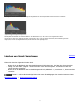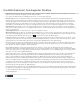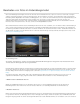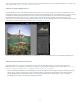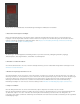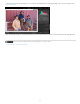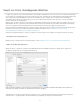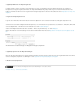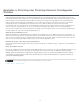Operation Manual
Twitter™- und Facebook-Beiträge fallen nicht unter die Bestimmungen von Creative Commons.
Rechtliche Hinweise | Online-Datenschutzrichtlinie
3. (Optional) Wählen Sie eine Exportvorgabe aus.
In Lightroom gibt es mehrere Vorgaben, um das Exportieren von Fotos auf Datenträger und in bestimmte Dateiformate zu vereinfachen.
Beispielsweise erzeugt die Vorgabe „Für E-Mail“ eine 72-dpi-JPEG-Bilddatei mit geringer Auflösung und sendet die E-Mail automatisch aus
Lightroom. Auf Wunsch wählen Sie eine Vorgabe links im Dialogfeld „Exportieren“ und fahren mit Schritt 6 fort. Siehe Exportieren von Fotos mit
Vorgaben.
4. Legen Sie die Exportoptionen fest.
Legen Sie einen Zielordner, Namenskonventionen und andere Optionen in den verschiedenen Feldern des Dialogfelds „Exportieren“ fest.
Verwenden Sie das Dateieinstellungsbedienfeld beispielsweise, um ein Format für die exportierten Fotos auszuwählen – JPEG, PDF, TIFF, DNG
oder das Originalformat – und wählen Sie einen Farbraum aus. Siehe Dateieinstellungen.
Geben Sie im Bildgrößebedienfeld die Größe des Bildes – Abmessung und Auflösung – an. Siehe Bildgröße.
Weitere Informationen zu den Einstellungen in den anderen Bedienfeldern finden Sie unter Exportieren von Dateien auf die Festplatte oder auf
CD.
Die Bedienfelder zu Dateieinstellungen und Bildgröße im Dialogfeld „Exportieren“.
5. (Optional) Speichern Sie die Exporteinstellungen.
Wenn Sie Ihre Exporteinstellungen zur späteren Wiederverwendung speichern möchten, klicken Sie unten im Vorgabenbedienfeld auf der linken
Seite des Dialogfelds „Exportieren“ auf „Hinzufügen“. Siehe Speichern von Exporteinstellungen als Vorgaben.
6. Klicken Sie auf „Exportieren“.
57